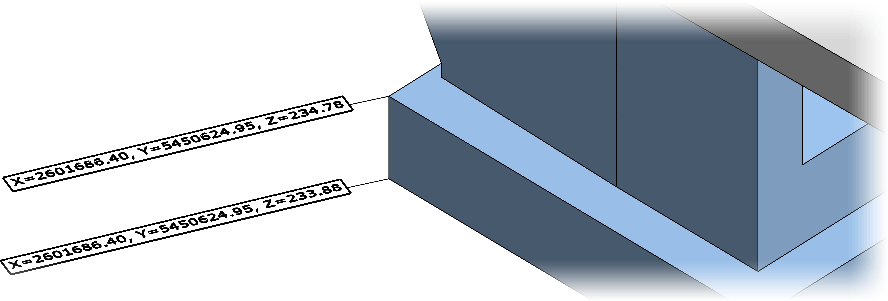Punktbeschriftung
Registerkarte Objekte > Gruppe 2D-Objekte
 | Punktbeschriftung |
Zur Information Punkte des Bauwerks mit Koordinaten beschriften
Diese Beschriftung können Sie wie Objekte ein-/ausblenden bzw. transparent/intransparent schalten.
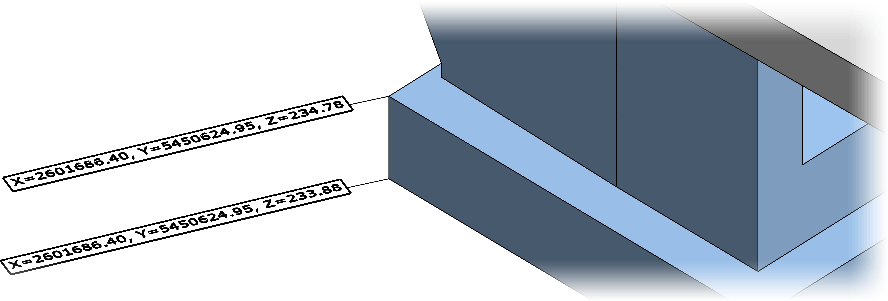
 | Punktbeschriftung |